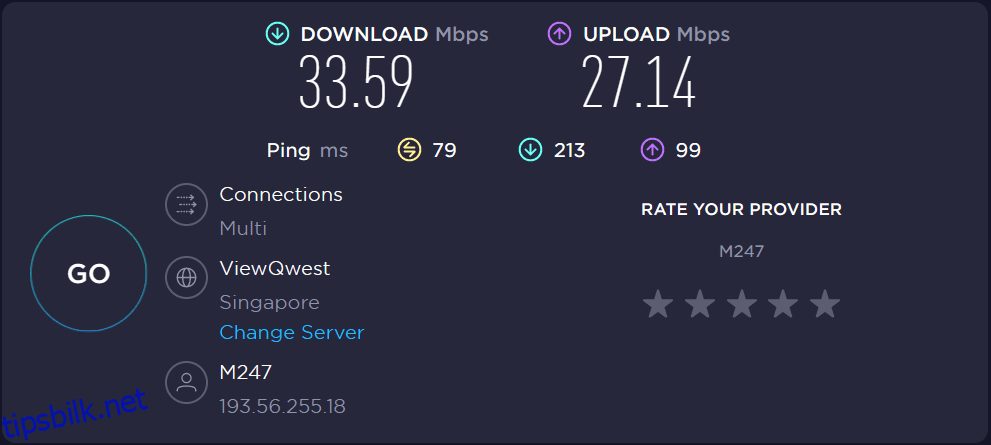Å teste en VPN-hastighet er den enkleste og vanskeligste tingen å gjøre. Så følg med på denne forklaringen der vi belyser nyansene i denne «enkle» prosessen, inkludert verktøyene for å få dette riktig.
Etter å ha testet ProtonVPN, ExpressVPN, Surfshark, MullvadVPN og mange andre, kan jeg trygt si at hastighet er den mest misforståtte faktoren blant VPN-brukere.
Det er enkelt å logge på et eller annet hastighetstestverktøy, men likevel svært vanskelig å forstå resultatene nøyaktig.
Derfor, før vi går videre til hvordan du tester VPN-hastigheter, la oss gå gjennom noen grunnleggende ting.
Innholdsfortegnelse
Faktorer som påvirker VPN-hastigheter
Denne delen inneholder en ikke-uttømmende liste over aspekter som påvirker VPN-hastigheter og noen «standard» ting du trenger å vite før du hopper på selve testingen.
#1. Ingen to servere presterer like
Det avhenger sterkt av serveren du kobler til, siden maskinvaren har mange ulikheter som er vanskelig å peke på og serverbelastningen, som også varierer.
Og denne ytelsesforskjellen er betydelig synlig hvis du kobler til servere fra to separate fysiske lokasjoner. Dette er på grunn av den unike internettinfrastrukturen som kobler deg til disse maskinene, inkludert kvaliteten på kabler, avstand, rutere, etc.
#2. Valg av VPN-protokoll
Betrakt VPN-protokoller som sjelen til en VPN-tilkobling. De dikterer hvordan VPN-tunnelene fungerer, inkludert krypteringsstyrke, hastighet, effektivitet, generell sikkerhet, etc.
Noen er bygget for hastighet, som WireGuard, mens andre er tidstestede allroundere, som OpenVPN.
I tillegg utvikler noen få VPN-leverandører også sine tilpassede protokoller for den største fleksibiliteten.
#3. Ekstra sikkerhet
Sikkerhetsbrikker av hastighet. Og praktisk talt, de fleste av oss trenger ikke funksjoner som multi-hop, Tor over VPN, kryptering i bankklasse osv.
Selv om slike egenskaper er ideelle for folk i autoritære regimer, journalister og aktivister; for andre er denne unødvendige sikkerheten en overkill som tar en uunngåelig toll på nettverkshastigheten.
Spesielt er proxyer en anstendig erstatning for en VPN hvis agendaen bare handler om å forfalske ens plassering.
#4. Innfødte faktorer
Den første er din normale internetthastighet. VPN-er kan bare kutte fra de typiske hastighetene vi får fra våre internettleverandører.
Så det er viktig å sjekke standard nettverkshastighet før du peker fingre på VPN-en din.
I tillegg har avstanden din fra WiFi-ruteren også et spill i den endelige utgangen – mer avstand betyr mindre hastigheter.
Dessuten har typen tilkobling, WiFi eller Ethernet, også noe å si, med ethernet-tilkobling som den raskeste av de to.
Til slutt, kvaliteten på maskinvaren din (kabelkvalitet, modem osv.) påvirker den generelle opplevelsen.
Så dette er noen få ting din endelige tilkoblingshastighet avhenger av.
Teste en VPN-hastighet
Jeg vil demonstrere prosessen med noen få hastighetstestingsverktøy.
Spesielt er jeg på en 40 Mbps symmetrisk bredbåndsforbindelse (lik nedlastings- og opplastingshastighet) med ruteren installert ovenpå. Min omtrentlige avstand fra WiFi-ruteren som stråler 2,5Ghz internett er 7m horisontalt og 5m vertikalt. Og denne bærbare datamaskinen jeg jobber med er den eneste enheten som er koblet til ruteren.
Dessuten har jeg ingen aktive nedlastinger under denne testen. Og det er ingen aktiv applikasjon, bortsett fra nettleseren jeg bruker til å speedtest og skrive (så to åpne faner) og en skjermdumpapplikasjon. Dessuten har jeg deaktivert alle andre nettleserutvidelser enn selve VPN-en.
I tillegg bruker jeg ikke noe program for å kontrollere bakgrunnsprosessene på min Windows 11 bærbare datamaskin.
Til slutt anbefales det å ta avlesninger minst tre ganger, flere ganger om dagen, og til slutt ta gjennomsnittsverdiene for best nøyaktighet.
Imidlertid vil jeg gjøre det en gang med verktøyene for denne demonstrasjonen.
#1. Ookla hastighetstest
Speedtest er et av de mest populære verktøyene for hastighetstesting. Den gir detaljert informasjon om opplastingshastighet, nedlastingshastighet, ping-parametere, IP-adresse, etc.
Den tildeler også en unik URL for å dele resultatene dine, og man kan også eksportere funnene.
Testprosessen er enkel. Bare besøk speedtest.net og klikk på den omringede GO.
Mine standardparametre:
Deretter koblet jeg til VPNs Singapore-server, omtrent 6200 km fra stedet mitt.
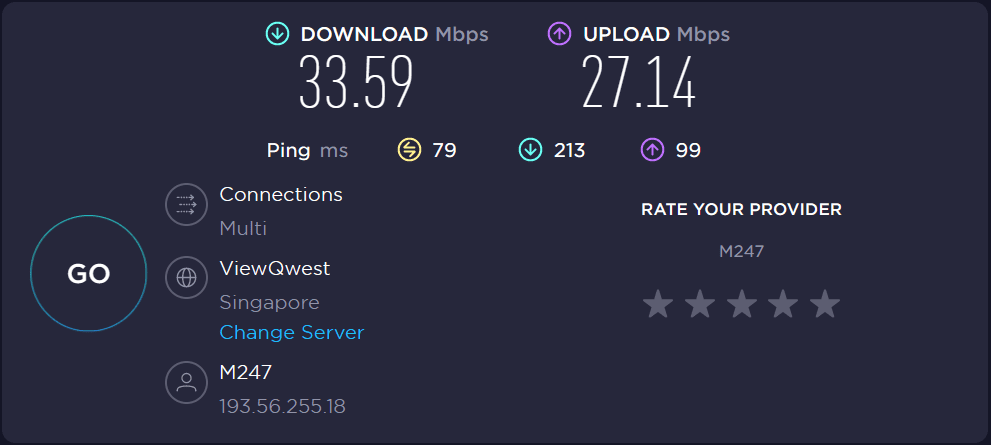
Du kan sjekke at det er mest skade på opplastingshastigheten (nesten 30%) og Ping (11➡️79). Selv om VPN kunne ha forbedret opplastingsytelsen, er en høyere Ping det direkte resultatet av avstanden og noen få ikke-VPN-relaterte faktorer.
Så dette var Ookla Speedtest.
#2. Fort
Fast er et Netflix-tilbud for å teste nettverksparametrene. Det gir et mye renere grensesnitt; utdataene er imidlertid lik i nedlastingshastighet, opplastingshastighet og latensverdi (Ping).
På samme måte utførte jeg hastighetstesten to ganger, med og uten VPN, ved å koble til samme VPN-server.
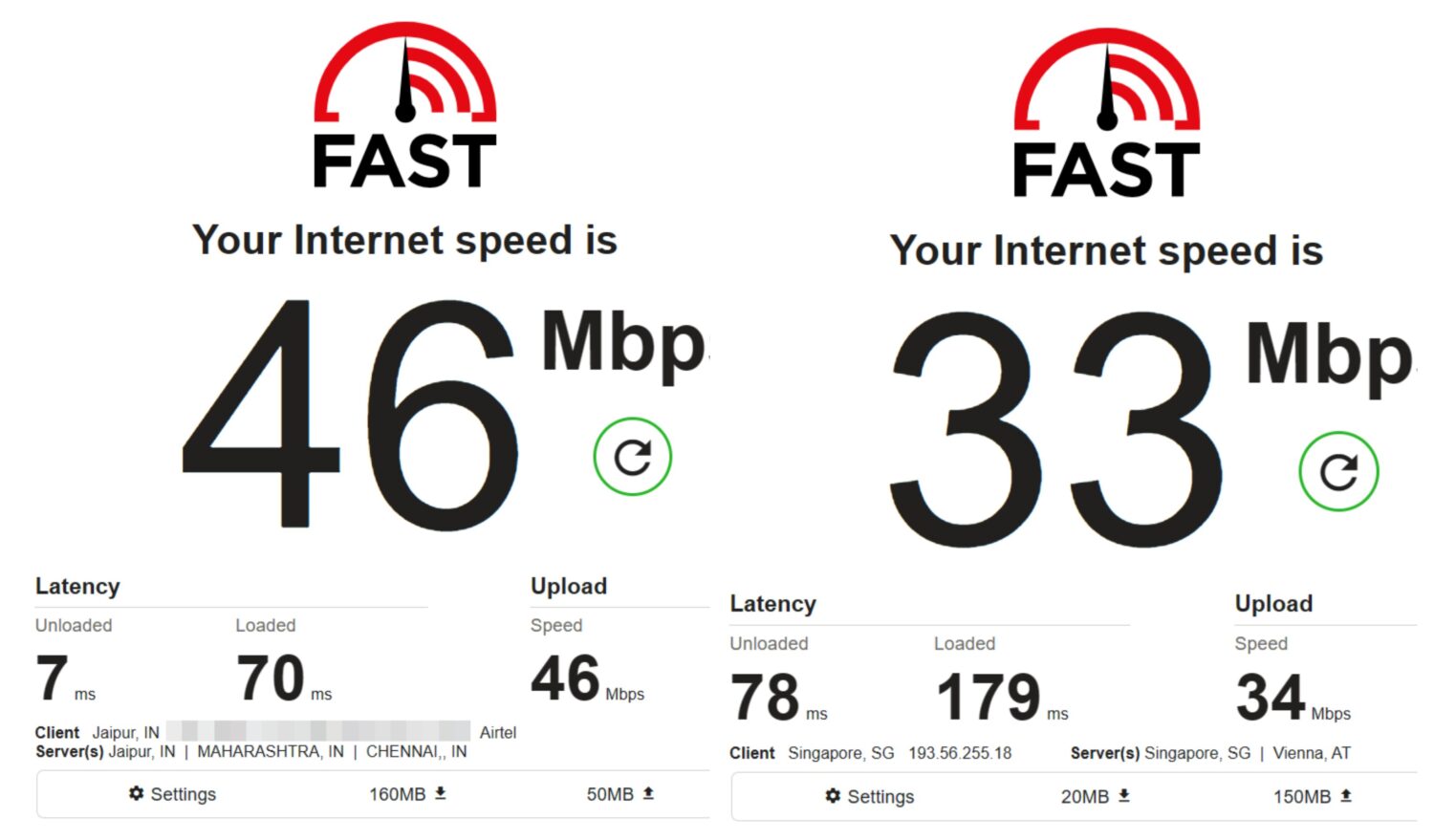
Vi kan sjekke en klar forskjell mellom de to verktøyene vi har testet så langt. Og det er forventet ettersom serverne som tester disse egenskapene også er forskjellige.
Her refererer den ubelastede latensverdien til et trafikkløst nettverk sammenlignet med det lastede der datatunge applikasjoner kjører ved siden av.
#3. Bredbånd Speedchecker
Bredbånd Speedchecker fungerer for å sammenligne internetthastigheter og tjenesteleverandører for britiske folk. Den kan imidlertid sjekke nettverkshastighetene dine, uavhengig av plasseringen.
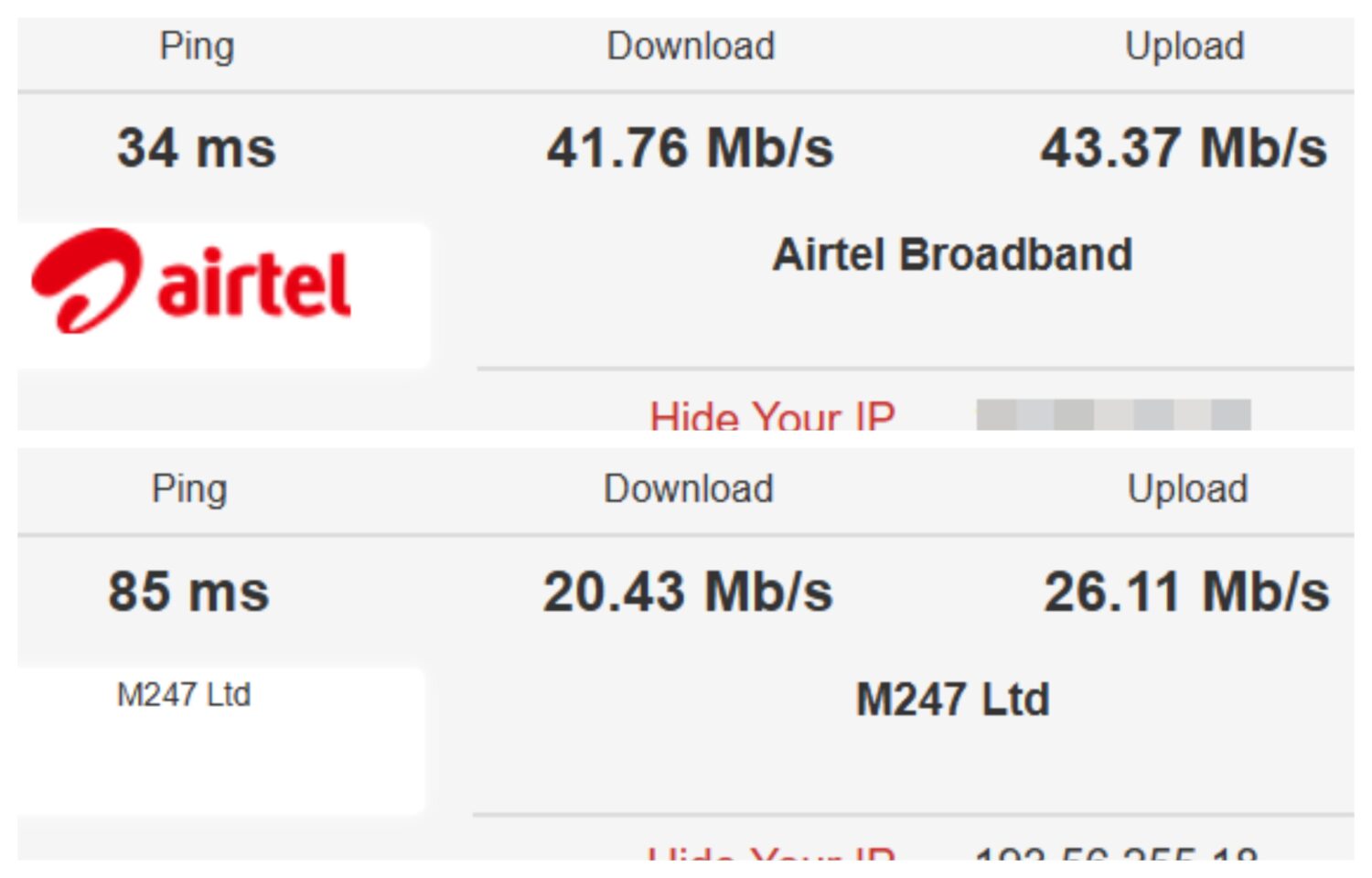
Hvis du er i Storbritannia, kan du bruke dette verktøyet til å sjekke Internett-leverandører, deres planer, hastigheter osv., for å velge den rette.
Det er subjektivt!
Som du kan se, varierer hastighetene mye. Faktisk brukte jeg disse verktøyene flere ganger for å få to konsistente resultater å illustrere.
Dessuten gir ikke to verktøy de samme utgangene. Og flere verktøy er drevet av andre. For eksempel er Google Speed Test (sammen med mange andre) underbygget av Ooklas Speedtest.
I tillegg kan du også sjekke ut noen, som WiFi Man, Cloudflare hastighetstest, etc.
Men disse hastighetstestene betyr litt, og verdiene varierer med annenhver kjøring, selv med det samme verktøyet. Så det som betyr noe er ytelsen i det virkelige liv.
Og for det har vi listet opp noen for å tjene deg godt.
#4. ProtonVPN
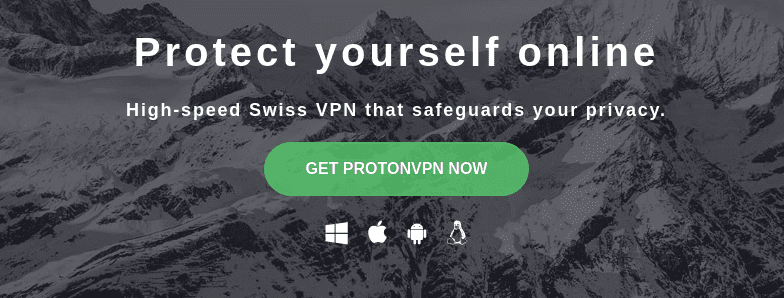
Sveits-baserte ProtonVPN er en av de beste i hele VPN-bransjen. Faktisk har de flere personvernfokuserte produkter, som inkluderer en kryptert e-posttjeneste, sikker skystasjon, kalender og VPN.
De tilbyr utrolige hastigheter og har en utmerket rekord for geo-oppheving.
I tillegg har ProtonVPN en innebygd adblocker, Tor over VPN, verdensomspennende servere og et glatt brukergrensesnitt.
Det er mer du kan se i vår detaljerte ProtonVPN-gjennomgang.
#5. Surfshark
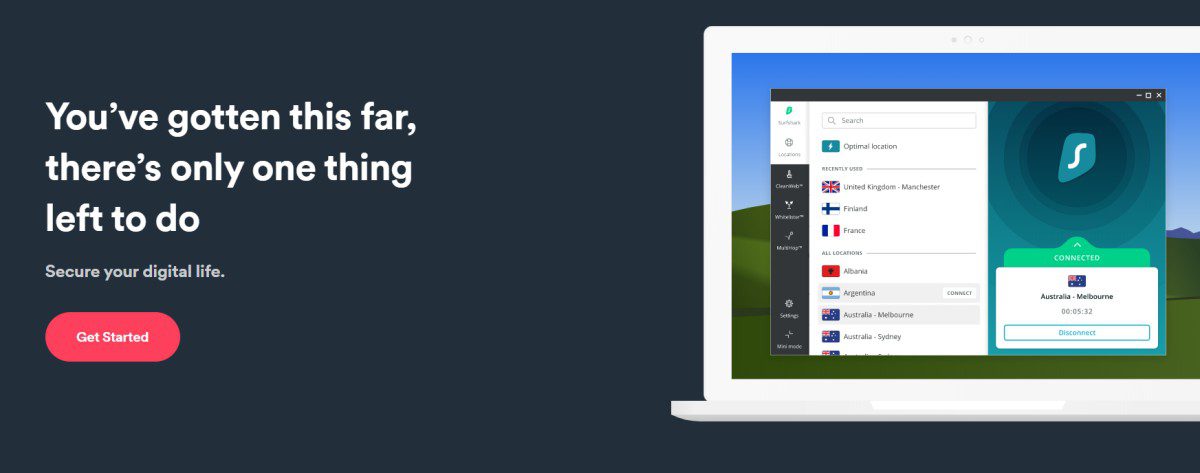
Surfshark VPN er en vi har testet her på tipsbilk.net og funnet verdt å anbefale.
Den har en respektabel global tilstedeværelse, avanserte sikkerhetsfunksjoner som multi-hop og en flott geo-opphevende ytelse.
I likhet med Proton har Surfshark en «One», som bringer VPN, Antivirus, (brudd) Alert og (privat) Søk under én pakke. Du kan imidlertid også abonnere på VPN uavhengig.
Du kan sjekke vår Surfshark One-anmeldelse for en bedre forståelse.
#6. ExpressVPN
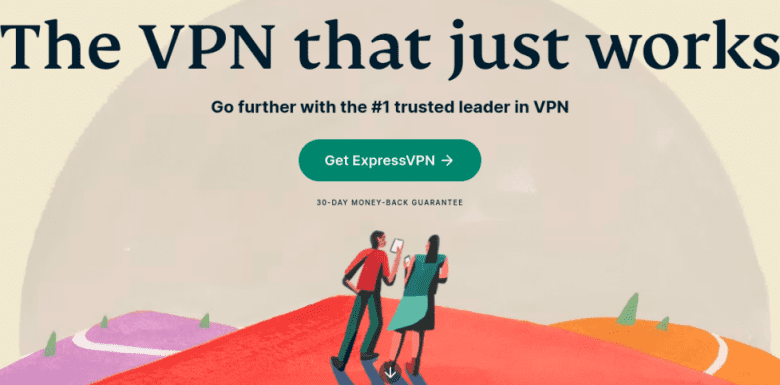
En VPN-liste er neppe komplett uten å nevne ExpressVPN. Denne har mange eksperter som merker den som den raskeste VPN-en av alle.
Personlig vil jeg rangere den som den beste VPN for underholdning og sammenlignbar med ProtonVPN når det gjelder hastighet.
Den har et fint sett med funksjoner som gir en perfekt balanse mellom sikkerhet og ytelse. Når det kommer til hverdagsarbeid, skinner brukergrensesnittet uten noe å klage på.
Du kan sjekke mer i denne ExpressVPN-anmeldelsen.
Vi er imidlertid ikke begrenset til disse og har mange flere å foreslå i denne beste VPN-tjenestesamlingen.
Så det er det for denne VPN-testopplæringen.
Til neste gang!